在电脑中怎么查看u盘中隐藏分区文件?
许多小伙伴在U盘中都会设置隐藏分区来保存一些秘密的文件,如果我们想要查看应该如何操作呢?今天,小编就教大家在电脑中怎么查看u盘中隐藏分区文件。
具体如下:
1. 我们在电脑桌面右击计算机,之后在列表中点击【管理】,如图。
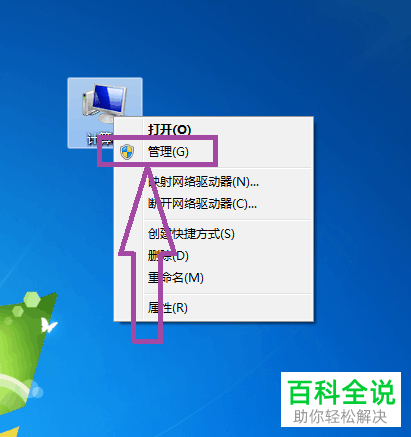
2. 然后进入到计算器管理窗口,在左侧列表中点击【存储-磁盘管理】,如图。
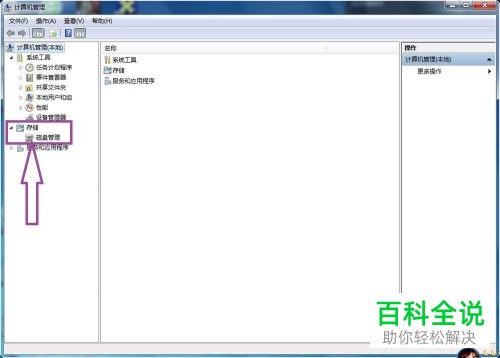
3. 然后我们就可以在页面中看到所有磁盘的信息,之后查找U盘的信息,未分配的1.1G空间就是隐藏分区了,如图。
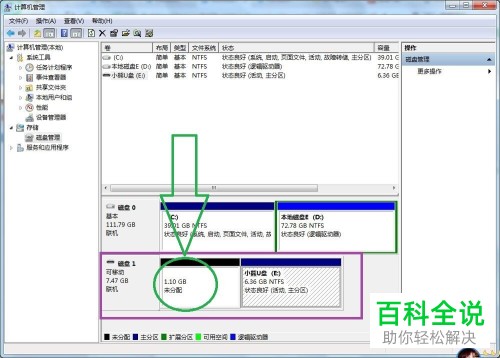
4. 之后在电脑的浏览器中搜索“DiskGenius”软件,如图。
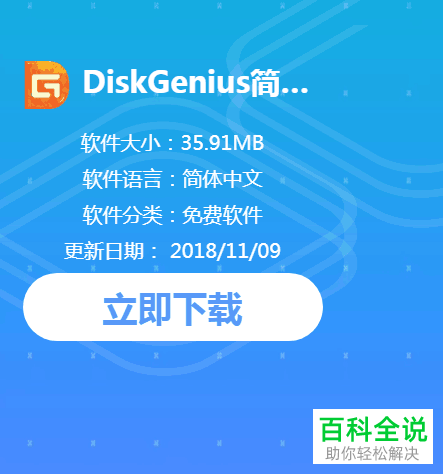
5. 经过下载之后打开“DiskGenius”软件,在软件的首页就可以看到U盘的详细信息了,如图。

6. 之后选中U盘就可以看到活动分区为6.4G,隐藏分区为1.1G,如图。

7. 之后选中隐藏分区,在右侧界面中点击【浏览文件】,就可以看到隐藏分区中的文件了,如图。
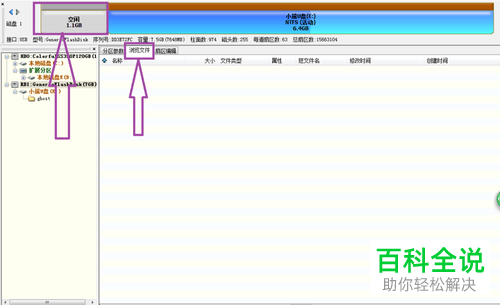
以上就是小编教大家在电脑中怎么查看u盘中隐藏分区文件的方法,希望可以帮到大家。
赞 (0)

